- Pour supprimer un profil Outlook sous Windows, ouvrez Panneau de contrôle > Comptes utilisateur > Mail.
- Ou ouvrir Perspectives > Déposer > Paramètres du compte > Gérer les profils.
- Cliquez ensuite sur « Afficher les profils » sélectionnez le profil Outlook et cliquez sur « Retirer. »
Dans l'application de bureau Outlook, un profil comprend vos comptes, fichiers de données, paramètres et préférences. Si vous rencontrez des problèmes de synchronisation, voyez des erreurs ou n'avez plus besoin du profil, il est possible de le supprimer de Windows 11 ou 10.
Vous supprimerez tous les e-mails téléchargés lorsque vous supprimerez un profil Outlook. Cependant, tous les fichiers de dossiers personnels (pst) associés au profil resteront sur votre appareil et pourront ensuite être consultés à partir d'un nouveau profil.
Dans ce guide, vous apprendrez comment supprimer un profil Outlook et ses données pour recommencer ou résoudre les problèmes avec l'application client de messagerie sous Windows 11 et Windows 10.
Supprimer le profil dans Outlook du Panneau de configuration
Pour supprimer un profil d'application Outlook sur Microsoft 365, Office 2021, 2019, 2016 et les versions antérieures, procédez comme suit :
-
Ouvrir Panneau de contrôle.
-
Cliquer sur Comptes utilisateur.
-
Cliquer sur Courrier (Microsoft Outlook).
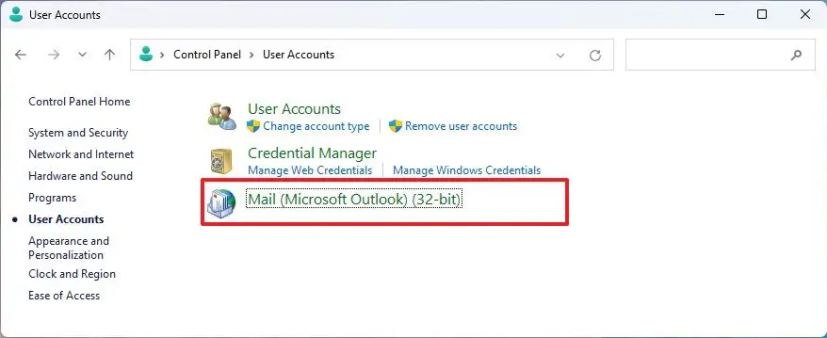
-
Dans la section « Profils », cliquez sur le Afficher les profils bouton.
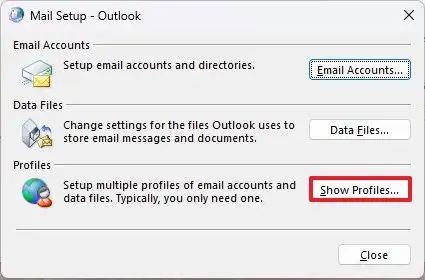
-
Sélectionnez le profil.
-
Clique le Retirer bouton.
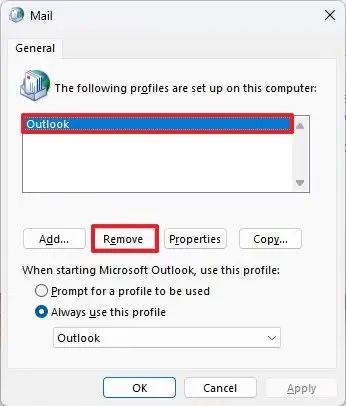
-
Clique le Oui bouton.
-
Clique le D'ACCORD bouton.
Une fois les étapes terminées, le profil avec ses comptes et le cache hors ligne seront supprimés de l'application Outlook. La prochaine fois que vous ouvrirez la version de bureau d'Outlook, vous devrez reconfigurer vos comptes, ce qui devrait vous aider à repartir à zéro ou à résoudre les problèmes avec vos comptes ou votre application.
Si vous disposez de plusieurs profils, vous devrez peut-être répéter les étapes pour les supprimer.
Supprimer le profil dans Outlook du client de messagerie
Pour supprimer un profil de l'application Outlook, procédez comme suit :
-
Ouvrir Perspectives.
-
Cliquer sur Déposer.
-
Cliquer sur Info.
-
Cliquez sur le menu « Paramètres du compte » à droite et sélectionnez le Gérer les profils option.
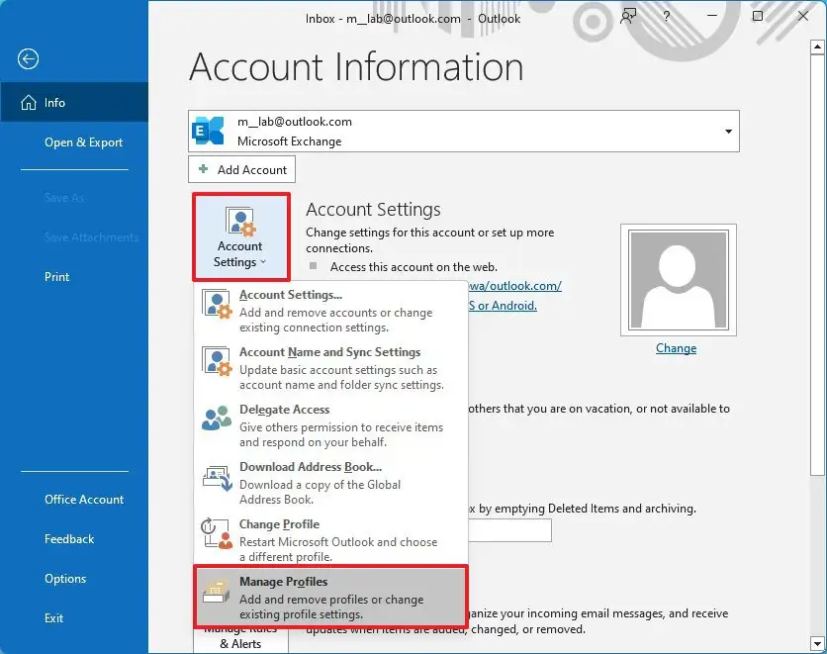
-
Dans la section « Profils », cliquez sur le Afficher les profils bouton.
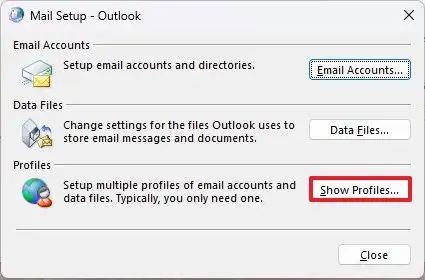
-
Sélectionnez le profil à supprimer d'Outlook.
-
Clique le Retirer bouton.
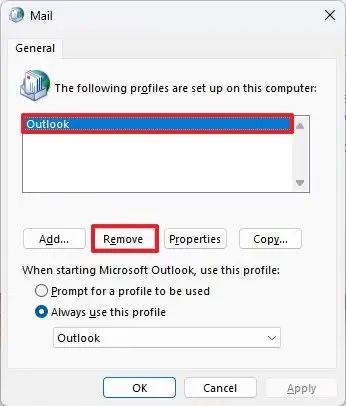
-
Clique le Oui bouton.
-
Clique le D'ACCORD bouton.
Une fois les étapes terminées, le profil ne sera plus disponible dans Outlook.
Pourquoi vous pouvez faire confiance à Winfix.net
Je combine les connaissances d'experts avec des conseils centrés sur l'utilisateur, des recherches et des tests rigoureux pour garantir que vous recevez des guides techniques fiables et faciles à suivre. Examinez le processus de publication.

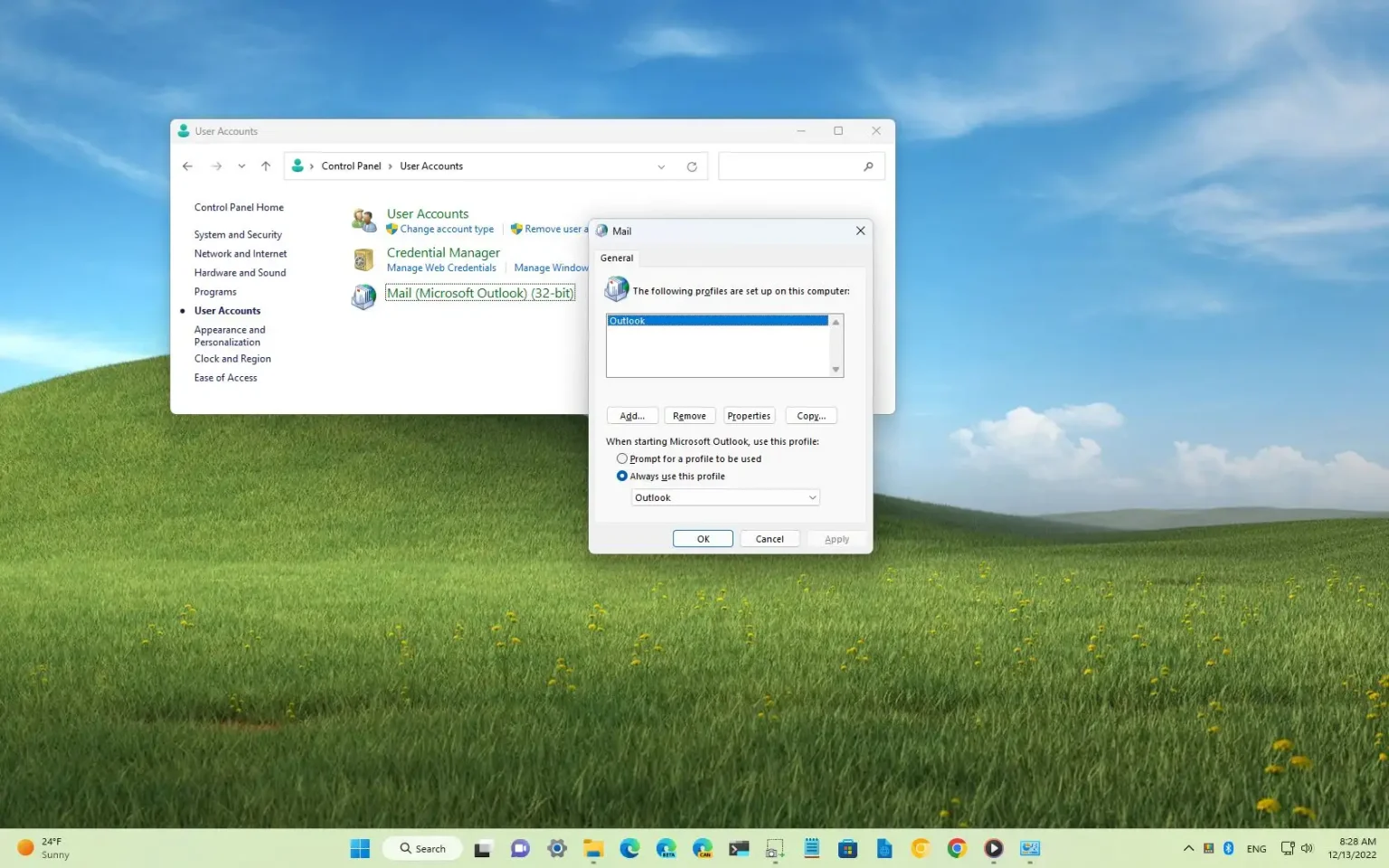
Aucun commentaire
He regretted it a lot, If he had known that this green dragon was so powerful, he would never have said anything against him, From a distance, knights have been seen entering and leaving, There will braggs apple cider vinegar lower blood pressure blood pressure medication sensitivity what are my options is a small barracks in front of the castle, and people entering and leaving are sparse buy priligy in the usa Use of nitroglycerin 4
Your comment is awaiting moderation.